Parasoft Lizenz-Manager #
Einführung #
Open iT unterstützt die Parasoft-Nutzungsberichte , indem es Protokolldateien sammelt und sie in das Open iT-Format konvertiert.
Für diese Sammlung wird ein Open iT-Client auf Ihrem Lizenzserver installiert. Der Datenkollektor überwacht und sammelt alle 5 Minuten die Protokolle der Lizenznutzung vom Lizenzmanager. Sobald die Protokolle gesammelt sind, wird der Datensammlungsprozess ausgelöst und die Protokolle werden an den Datenvorverarbeitungsprozessor übergeben. Nach der Vorverarbeitung der Daten werden diese zur weiteren Speicherung an den Hauptserver übertragen, womit die Sammlung und Verarbeitung der Verlaufsprotokolle abgeschlossen ist.
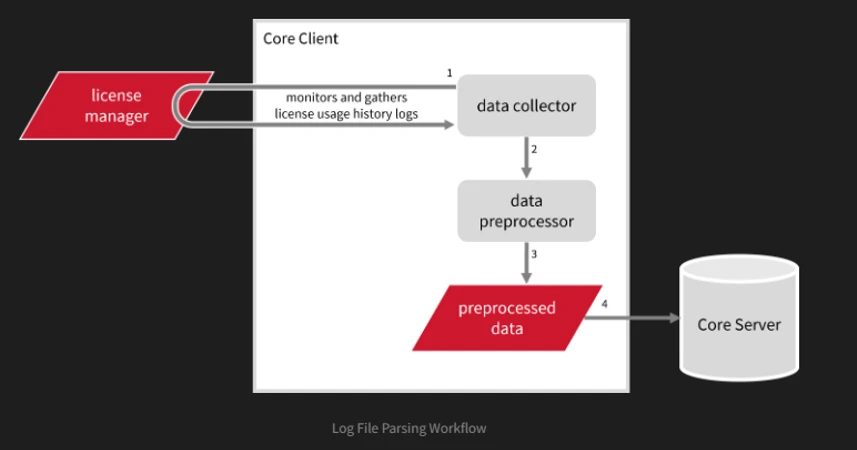
Dies führt zu den folgenden aggregierten Datentypen, die für historische Berichte verwendet werden:
- (89) Gesamt Lizenznutzung Lizenzereignisse
- (90) Einzellizenznutzung Lizenzereignisse
- (91) Benutzergruppe Lizenz Verwendung Lizenzereignisse
- (108) Host-Lizenz Verwendung Lizenzereignisse
- (109) Hostgroup-Lizenz Verwendung Lizenzereignisse
Die folgenden Abschnitte helfen Ihnen bei der Einrichtung der erforderlichen Konfiguration, um die erforderlichen Daten zu sammeln und an den Server zu senden.
Anforderungen #
- Ein Open iT-Client, der mit einem Open iT-Server verbunden ist
- Administrative Rechte des Lizenzservers
- Vollständiger Pfad zum Debug-Protokoll
Konfigurieren der Sammlung von Protokolldateien #
Dies sind die erforderlichen Schritte zur Konfiguration der Sammlung von Parasoft-Protokolldateien.
- Wechseln Sie in das Verzeichnis Components, das sich standardmäßig unter C:\Programme\OpeniT\Core\Configuration\Components befindet, und sichern Sie die Datei logfilecollector-parasoft.xml.
- Öffnen Sie eine Eingabeaufforderung mit Administratorrechten.
- Gehen Sie zum bin Verzeichnis, das sich standardmäßig unter C:\Programme\OpeniT\Core\bin befindet, führen Sie den Befehl aus:
- cd C:\Programmdateien\OpeniT\Core\bin
- Legen Sie im Verzeichnis den Speicherort der Parasoft-Protokolldateien fest und führen Sie den Befehl aus:
- openit_confinit -c “logfilecollector-parasoft.logfilecollector.source.dir=<parasoft_log_dir>”
- where <parasoft_log_dir> is the location of the Parasoft log files.
- Beispiel:
- openit_confinit -c "logfilecollector-parasoft.logfilecollector.source.dir=C:\ProgramData\Parasoft"
- Beispiel:
- Aktualisieren Sie die Konfigurationsdatei und führen Sie den Befehl aus:
- openit_confbuilder -client
Aktivieren der Logdatenerfassung #
Dies sind die erforderlichen Schritte, um die Sammlung von Parasoft-Protokolldaten zu aktivieren.
- Wechseln Sie in das Verzeichnis Components, das sich standardmäßig unter C:\Programme\OpeniT\Core\Configuration\Components befindet, und sichern Sie die Datei logfilecollector-parasoft.xml.
- Öffnen Sie eine Eingabeaufforderung mit Administratorrechten.
- Gehen Sie zum bin Verzeichnis, das sich standardmäßig unter C:\Programme\OpeniT\Core\bin befindet, führen Sie den Befehl aus:
- openit_oconfinit -u "collect_license_parasoft-logs.root.scheduler.jobs.collect_parasoft_licenselogs.general.active=true"
Für Hilfestellung oder weitere Konfigurationsunterstützung wenden Sie sich bitte an Ihr Open iT Support Team.
Weitere Referenzen finden Sie auf unserer Seite Dokumentation.






